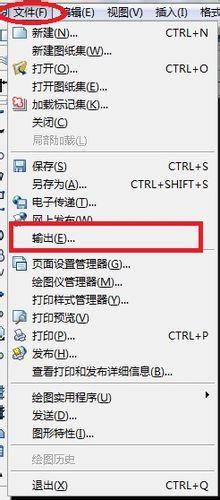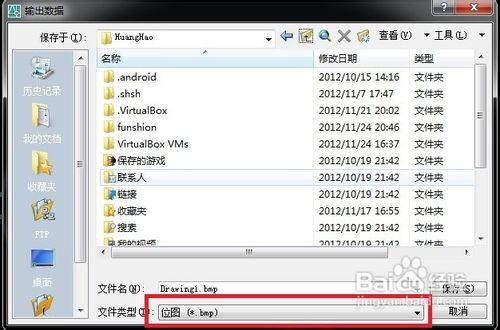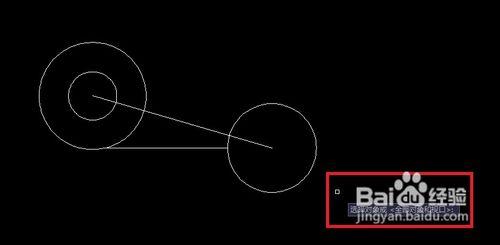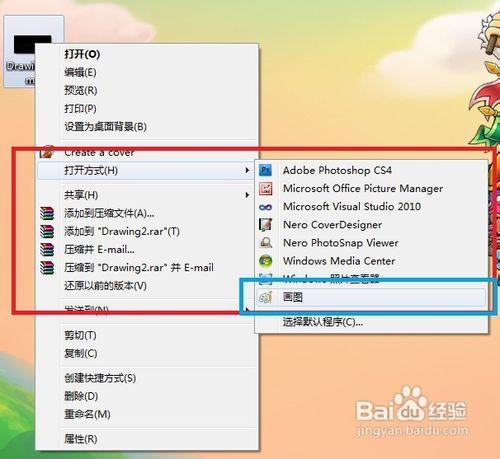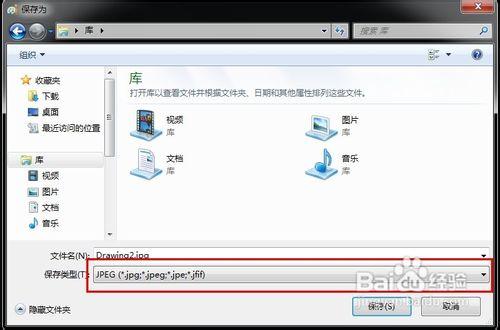CAD圖形轉化為jpg影象在AutoCAD軟體中本身就具備此功能的。只要執行輸出,軟體能夠自動換成圖形轉化。
當然,聰明的你可能會使用直接截圖的方法,但是,截圖的時候會出現比較嚴重的鋸齒現象,對有圖形精度要求的時候不建議這麼做。
工具/原料
軟體:AutoCAD
方法/步驟
使用AutoCAD開啟需要轉化的CAD圖形。
點選“檔案”-“輸出”
開啟輸出對話方塊,在對話方塊中選擇輸出為BMP圖形,並選擇合適的儲存位置,點選儲存。
點選儲存後,滑鼠會變成如圖所示小方框,要求使用者選擇需要輸出的圖形,可以使用普通的選擇方法選擇好要輸出的圖形並右鍵(或回車)確認。儲存完畢。
右鍵選擇“畫圖”程式開啟剛剛儲存的檔案,將圖片以JPG格式另存一次即可。其他未注事項請參閱注意事項。
注意事項
可以直接使用任何截圖軟體進行截圖,但是不能保證精度。
當軟體所儲存的圖形在圖紙中所佔比例非常小的時候,建議在開啟CAD圖形後雙擊滑鼠滾輪(或中鍵)將圖形鋪滿視窗顯示。
本文範例使用的AutoCAD 2006版本,可能因為版本過老的原因無直接儲存為JPG圖形功能,請在輸出的時候自行檢視是否能夠直接輸出為JPG以省去格式轉換的步驟。